Publicité
 Pour ceux d'entre vous qui ont été quelques fois dans le coin en ce qui concerne les ordinateurs, vous devez sûrement vous souvenir des jours où tout était basé sur des commandes textuelles. Même après que le monde des ordinateurs se soit éloigné de l'informatique centrée sur les ordinateurs centraux VAX ou IBM, nous avions encore DOS depuis longtemps. Cependant, même après l'avènement de Windows et ses nombreuses itérations au fil des ans, l'un des principaux les fonctions de ce système d'exploitation et d'autres - les transferts de fichiers à distance - sont restées largement basées sur du texte opération.
Pour ceux d'entre vous qui ont été quelques fois dans le coin en ce qui concerne les ordinateurs, vous devez sûrement vous souvenir des jours où tout était basé sur des commandes textuelles. Même après que le monde des ordinateurs se soit éloigné de l'informatique centrée sur les ordinateurs centraux VAX ou IBM, nous avions encore DOS depuis longtemps. Cependant, même après l'avènement de Windows et ses nombreuses itérations au fil des ans, l'un des principaux les fonctions de ce système d'exploitation et d'autres - les transferts de fichiers à distance - sont restées largement basées sur du texte opération.
Après avoir utilisé les commandes "GET" et "PUT" pendant tant d'années, il semblait un peu gênant de commencer à utiliser le pointer-cliquer Clients de transfert de fichiers FTP Les 3 meilleurs clients FTP gratuits pour WindowsFTP est une méthode de partage de fichiers utile et la méthode incontournable pour télécharger des fichiers sur un hôte Web. Voici les meilleurs clients FTP que vous pouvez saisir gratuitement. Lire la suite
, qui offrait la promesse de ne plus jamais devoir taper une autre commande FTP. Bien que l'idée soit assez excitante, j'ai constamment constaté que ces outils FTP faisaient défaut. Je suppose que c'est un peu comme une personne qui conduisait une voiture avec un levier de vitesse standard depuis des années a tellement de mal à passer à une automatique. Cela ne ressemble pas à une mise à niveau. Il semble que vous ayez moins de contrôle et donc beaucoup moins de pouvoir sur ce qui se passe.Mark a couvert le client de transfert de fichiers FTP FileZilla Transférer des fichiers par FTP avec FileZilla Lire la suite en 2007, et a noté certains problèmes qu'un grand nombre de clients FTP avaient des hoquets en ce qui concerne les transferts de fichiers volumineux. Les applications ont connu les délais d'attente habituels que vous attendez lorsque l'ordinateur reste assis pendant 15 à 30 minutes, transférant des fichiers massifs. Plus récemment, notant tant de critiques positives sur le Web pour FileZila, J'ai décidé de regarder de plus près ce que la dernière version du logiciel avait à offrir. Je dois dire que j'ai été agréablement surpris.
FileZilla est le roi des transferts de fichiers
J'ai beaucoup aimé FileZilla lorsque je l'ai essayé il y a des années, mais comme Mark l'a souligné dans sa critique, il y avait des problèmes en matière de connexions. Plus récemment, j'ai été assez impressionné par la robustesse du système et la facilité avec laquelle il est possible de configurer différents comptes FTP distants pour des connexions rapides plus tard. J'ai également aimé la rapidité et la simplicité des téléchargements et des téléchargements de fichiers, et surtout j'aime vraiment l'interface elle-même.
Téléchargement et téléchargement de fichiers
Alors, explorons la dernière version de FileZilla, et pour commencer, voici à quoi ressemble la dernière interface.
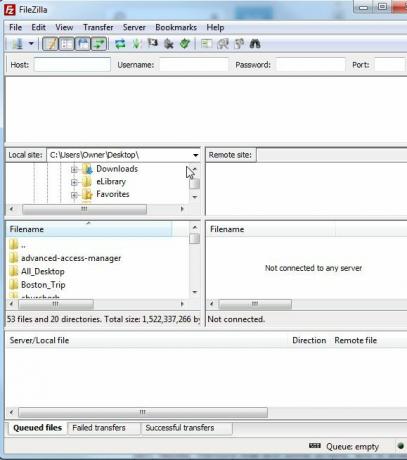
Désolé pour la longue photo - mais je voulais montrer tous les éléments sur l'écran principal. Vous avez les détails de la connexion hôte en haut et les mises à jour de l'état de la connexion en dessous. Ensuite, vous avez des volets gauche et droit pour vos sites locaux et distants. Si vous venez de télécharger un seul fichier depuis votre lecteur C:, appeler votre machine locale un «site local» semble étrange, mais si vous considérez Les clients FTP sont principalement utilisés par les concepteurs Web pour télécharger des sites Web de développement local sur les serveurs distants actifs, cette terminologie rend parfait sens.
Pour la plupart des comptes FTP standard, vous n'aurez vraiment pas à vous soucier des paramètres de port, car vous vous connecterez au port FTP 21 standard, que FileZilla utilise par défaut lorsque vous effectuez un «QuickConnect». Saisissez simplement l'adresse FTP distante, votre nom d'utilisateur et votre mot de passe, puis cliquez sur «QuickConnect».
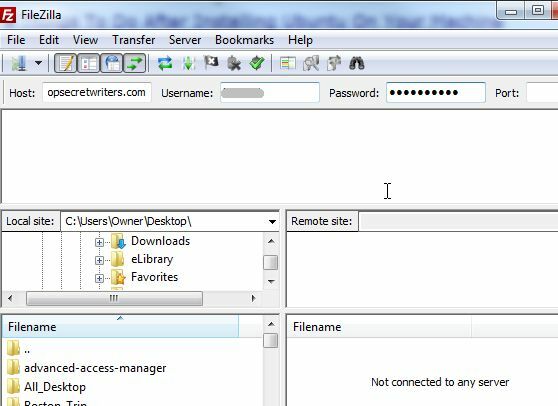
La fenêtre d'état FTP fait défiler une série de mises à jour de commandes / réponses. Vous pouvez voir toutes les commandes que vous avez utilisées pour taper à la main en quelques secondes, ce qui vous fait gagner beaucoup de temps par rapport à l'exécution manuelle de ces commandes FTP.
Une fois la connexion établie, FileZilla effectue une liste de répertoires distants, et votre répertoire local et vos répertoires distants sont affichés dans les deux panneaux ci-dessous. Si vous vous connectez à un hôte Web distant, vous pourrez cliquer sur le dossier public_html ou public pour accéder à l'emplacement d'hébergement de votre site Web.
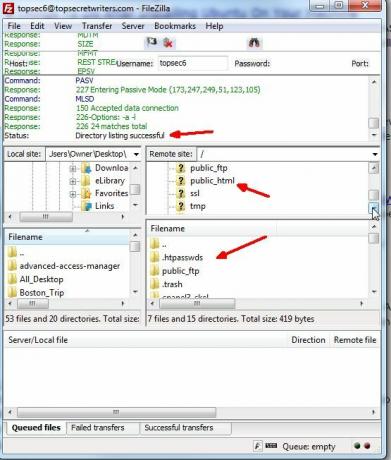
Certaines des plus grandes différences par rapport aux anciennes versions sont la connectivité robuste et la facilité d'utilisation. Transférer des fichiers dans les deux sens est tout simplement ridiculement facile. Ouvrez un dossier distant, puis faites un clic droit sur un fichier local (ou un dossier entier!) Et sélectionnez "Télécharger" pour envoyer tous ces fichiers vers le répertoire distant. Regarder un téléchargement en masse du contenu d'un répertoire entier fera sourire quiconque a effectué ces transferts à la main. FileZilla accomplit un flux vertigineux de commandes rapides en quelques secondes ce qu'une personne aurait eu besoin de 15 à 20 minutes pour accomplir. Vraiment, la seule chose qui ralentit FileZilla est votre bande passante et le temps qu'il faut pour chaque transfert de fichier.
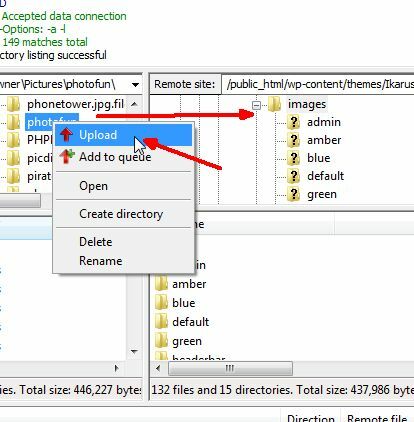
Ouvrez un dossier local dans le volet gauche, puis cliquez avec le bouton droit sur un fichier distant (ou un dossier entier!) Et sélectionnez «Télécharger» pour transférer tous ces fichiers dans le dossier local sélectionné. Encore une fois, le téléchargement est rapide et complètement automatisé pour plusieurs fichiers lorsque vous choisissez un dossier.
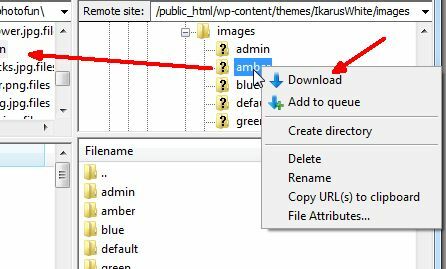
C'est donc l'objectif principal de FileZilla en bref, et lors de mes tests, j'ai remarqué que de longs transferts de fichiers qui auraient causé des problèmes de connexion il y a des années se sont déroulés sans aucun problème. Bien sûr, la valeur de FileZilla vient des cloches et des sifflets - quelques fonctionnalités supplémentaires qui le rendent vraiment pratique à utiliser comme votre seul client FTP.
Fonctions supplémentaires de FileZilla
L'une des fonctionnalités préférées est la possibilité de rechercher des répertoires et sous-répertoires entiers sur un serveur distant en utilisant différentes méthodes de filtrage. Je ne peux pas vous dire à quelle fréquence je me souviens avoir modifié un fichier .css ou .php dans un répertoire de mon site, mais je ne me souviens pas du nom exact du répertoire ou le fichier. Je me souviens d'une partie du fichier, ou de l'extension et du dossier principal, mais avec tout le reste en tête ces jours-ci, le nom du fichier a glissé entre les mailles du filet.
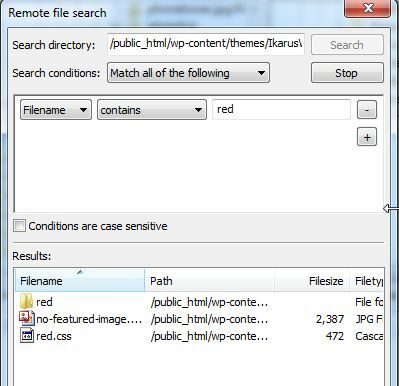
Avec la recherche de fichiers, vous pouvez choisir un répertoire de niveau supérieur, ajouter plusieurs critères pour votre recherche, et FileZilla fera le reste du travail, tout au long des commandes de protocole FTP normales. Assez lisse.
Bien sûr, si vous êtes si vieille école que vous voulez toujours pouvoir saisir vos propres commandes FTP, FileZilla vous offre cette option. Sous l'élément de menu Serveur, cliquez sur «Entrer une commande personnalisée…»
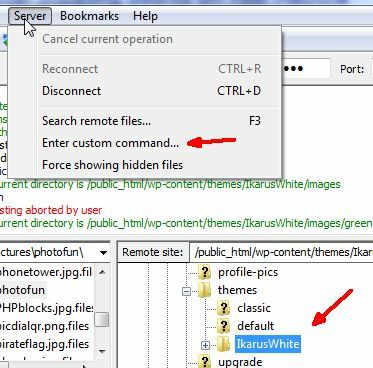
La commande FTP brute émettra la commande au niveau du répertoire que vous avez sélectionné avant d'ouvrir cette boîte de dialogue.
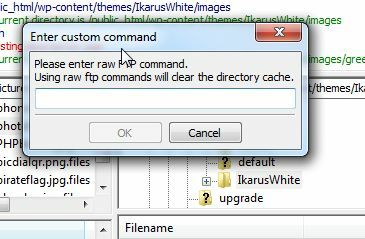
Émettez n'importe quelle commande que vous aimez et vous la verrez mise à jour dans la fenêtre d'état supérieure, avec toute réponse du serveur.
Une autre fonctionnalité intéressante est le bookmarking. Sélectionnez un répertoire local et un répertoire distant et cliquez sur «Nouveau signet».
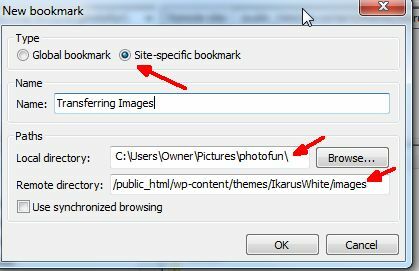
Cela enregistre essentiellement les deux structures de répertoires, donc en cliquant simplement sur ce signet, il ouvrira les deux répertoires pour vous. C'est vraiment pratique pour les moments où vous avez un répertoire distant sur un serveur Web où vous êtes transférer constamment des fichiers entre le site distant et votre ordinateur local, comme des fichiers image pour exemple.
Lorsque vous souhaitez voir tous vos favoris, accédez simplement au Gestionnaire de site dans le menu Fichier et vos favoris s'affichent avec une icône en forme d'étoile sous vos sites.
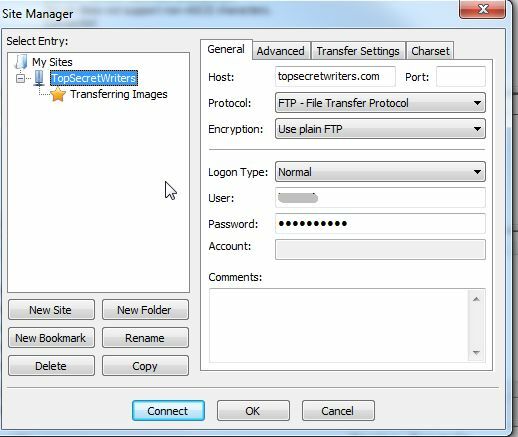
Oui, c'est des sites - pluriel. Vous pouvez configurer une longue liste de comptes FTP avec FileZilla, et ces différents comptes apparaîtront dans la liste déroulante lorsque vous cliquez sur l'icône du gestionnaire de site à gauche de la barre d'outils supérieure.
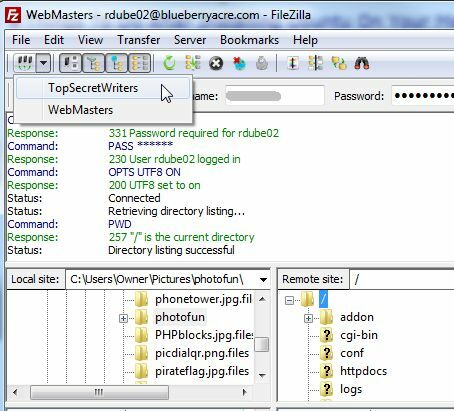
Quelques autres petites choses sympas que vous pouvez faire avec FileZilla sont de changer le thème de l'écran principal en entrant dans les paramètres et en choisissant parmi les 7 disponibles qui y sont répertoriés.
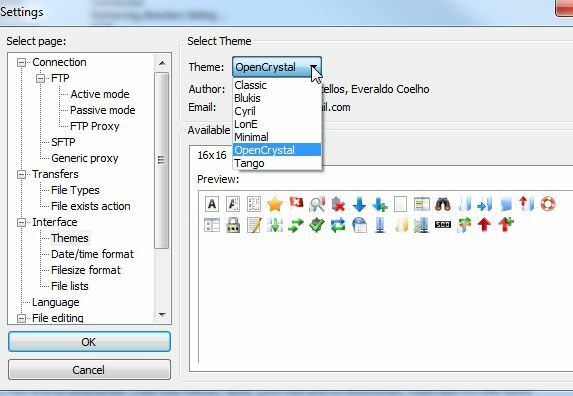
Vous pouvez également effectuer une comparaison rapide de répertoires à l'aide de l'icône de comparaison de répertoires. Si vous sélectionnez à la fois un répertoire local et un répertoire distant avant de cliquer dessus, vous verrez toutes les différences entre les deux répertoires. C'est une bonne façon de comparer les nouveaux fichiers que vous pourriez avoir dans votre dossier de développement local qui n'ont pas encore été téléchargés sur le site. Le jaune vous indique quels fichiers n'existent que d'un côté, le rouge vous indique différentes tailles de fichier et le vert vous indique quels fichiers sont plus récents. Aucune couleur ne signifie que vous avez une correspondance parfaite des deux côtés.
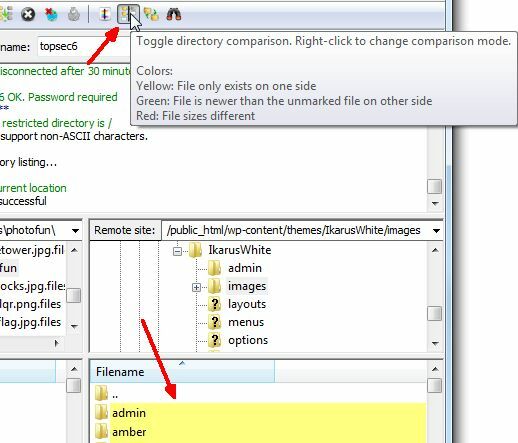
Comme vous pouvez le voir, les personnes qui développent le client de transfert de fichiers FTP FileZilla ont parcouru un long chemin à travers les années. Je ne vois pas le même genre de bogues et de problèmes de connexion que ceux que j'ai remarqués lorsque j'ai testé FileZilla pour la première fois il y a des années, et quand je le compare aux autres clients FTP là-bas, il reste le meilleur disponible pour Date.
Bien sûr, si vous voulez faire quelque chose de génial comme transférer des fichiers entre votre PC local et votre Android - vous pouvez installer FTPDroid FTP Droid - Transférez des fichiers vers votre appareil Android de n'importe où [Android]Avoir un serveur FTP disponible, qu'il soit associé à votre compte d'hébergement Web ou à un serveur autonome que vous avez configuré à la maison, est très pratique. Quand les gens ont commencé à se passionner pour les applications "cloud" ... Lire la suite sur votre téléphone et commencez à traiter votre téléphone distant comme un site FTP distant à l'aide de FileZilla. Des trucs sympas que vous pouvez faire avec FTP, non?
Quelle est votre opinion sur FileZilla? Êtes-vous un utilisateur régulier ou préférez-vous un client FTP différent de celui-ci? Partagez vos propres pensées et opinions sur ce ou tout autre client FTP dans la section commentaires ci-dessous.
Crédit d'image: ShutterStock
Ryan est titulaire d'un BSc en génie électrique. Il a travaillé 13 ans dans l'ingénierie d'automatisation, 5 ans dans l'informatique et est maintenant ingénieur d'applications. Ancien rédacteur en chef de MakeUseOf, il a pris la parole lors de conférences nationales sur la visualisation des données et a été présenté à la télévision et à la radio nationales.